服务器
详细对比
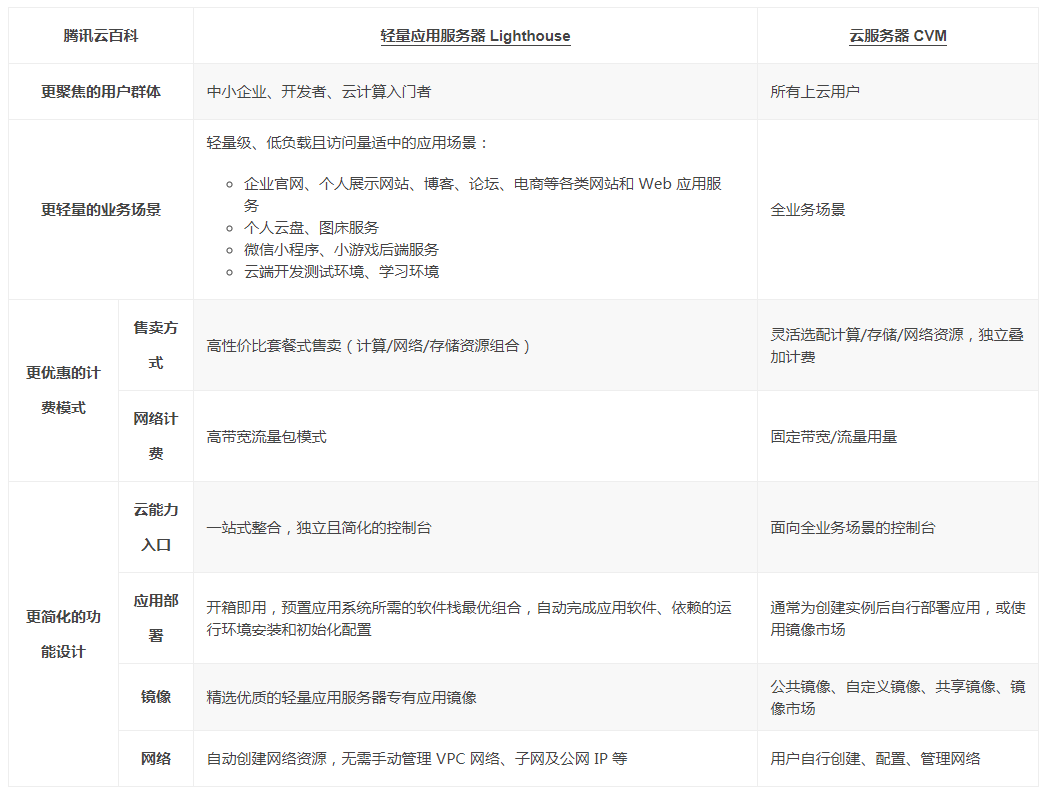
轻量应用服务器
单机类应用
- 个人网站
- 博客
- 云端测试等轻量级应用
- 技术小白
- 不想搭建云服务器环境
- 没有云平台内网需求
- 本身自带运行环境
- 特点
- 轻运维、开箱即用
云服务器CVM
专业级应用
- 集群
- 高可用应用
- 特点
- 高并发网站
- 视频编解码
- 大型游戏
- 复杂分布式集群应用
终端连接CVM
- CVM生成hash密钥
1 | 在云服务器配置中生成密钥rsa |
- 修改rsa证书权限
1 | 将在CVM生成的pem证书文件移动到指定目录下 |
- item远程链接服务器
配置信息如下
| Profiles | - | order |
|---|---|---|
| name | - | |
| title | job | |
| command | command | ssh -i order |
| working directory | home directory |
- ssh order
ssh [-i login_name] [-p port] [user@]hostname
1 | ssh -i ~/.ssh/drink_rsa.pem root@110.40.240.39 |
- ssh -i :ssh命令, 指定用户登录
- [-i identity_file]
- <必须指定>
- ~/.ssh/drink_rsa.pem : cvm生成的rsa证书
- root : cvm主机用户
- 110.40.240.39 : cvm公网ip地址
ssh操作
ssh命令用于远程登陆上Linux主机
ssh默认port: 22
不指定用户:服务器
ssh 192.168.0.11网络
指定用户:
ssh -l root 192.168.0.11ssh
ssh root@192.168.0.11tcp
若是修改过ssh登陆端口的能够:工具
ssh -p 12333 192.168.0.11spa
ssh -l root -p 12333 216.230.230.114操作系统
ssh -p 12333 root@216.230.230.114
1 | ssh [-b bind_address] [-c cipher_spec] |
默认配置文件和SSH端口
/etc/ssh/sshd_config:OpenSSH服务器配置文件;
/etc/ssh/ssh_config:OpenSSH客户端配置文件;
~/.ssh/:用户SSH配置目录;
~/.ssh/authorized_keys:用户公钥(RSA或DSA);
/etc/nologin:若是存在这个文件,sshd会拒绝除root用户外的其它用户登陆;
/etc/hosts.allow和/etc/hosts.deny:定义tcp-wrapper执行的访问控制列表;
- mac终端连接(需要CVM密码)
- 打开mac终端
- 输入
chmod 400 <CVM-ssh-的绝对路径> - 输入
ssh root@CVM.ip - 输入
CVM密码
- 打开mac终端
- 输入
chmod 400 <CVM-ssh-的绝对路径> - 输入
ssh -i ~/.ssh/id_rsa root@CVM.ip - (无需密码即可)
- 打开mac终端
- 输入
chmod 400 <CVM-ssh-的绝对路径> - 输入
ssh -l root -p 22 CVM.ip - (VCM密码)
0.Linux基础
查看系统内核
uname -r
查看系统版本
cat /etc/os-release
用户与主机名
1 | [root@localhost] |
退出|关机|重启linux
1 | 退出: |
yum命令
yum( Yellow dog Updater, Modified)是一个在 Fedora 和 RedHat 以及 SUSE 中的 Shell 前端软件包管理器。
基于 RPM 包管理,能够从指定的服务器自动下载 RPM 包并且安装,可以自动处理依赖性关系,并且一次安装所有依赖的软件包,无须繁琐地一次次下载、安装。
SSH登陆
- 从CVM中获取
rsa_pub.pem - 将
rsa_pub.pem保存在client的./ssh目录下 - 从client
./ssh中获取rsa_pub - 将
rsa_pub中的内容放在CVM的/root/.ssh/authorized_keys中
1 | client |
SSH
/root/.ssh/authorized_keys
远程主机将用户的公钥,保存在此
- 存放访问的client的pub_rsa
/etc/ssh/sshd_config
/etc/ssh/ssh_config
ssh_config是针对客户端的配置文件
sshd_config是针对服务器的配置文件
ssh服务配置文件
文件修改后使用:
service sshd restart 保存
1.安装docker
1⃣️卸载旧版本docker
1 | $ sudo yum remove docker \ |
2⃣️安装yum
1 | $ sudo yum install -y yum-utils |
3⃣️设置镜像仓库
1 | sudo yum-config-manager \ |
4⃣️更新yum索引和cache
1 | yum makecache fast |
5⃣️安装docker
1 | yum install docker-ce docker-ce-cli container.io |
6⃣️启动docker
1 | systemctl start docker |
7⃣️查看docker配置|版本
1 | docker version |
8⃣️启动hello world
1 | docker run hell-world |
9⃣️查看docker的images
1 | docker images |